Cred că, pentru tine va fi util la tema modului de a găsi versiuni ale BIOS-ul placii de baza ASUS, gigaocteți, MSI. De fapt, există mai multe tehnici. Care dintre ele să folosească pentru ei înșiși toată lumea decide el însuși. Toate metodele pot fi verificate pe laptop Acer, HP, Lenovo.
Spune-o dată, aici sunt exemple de utilizare a programelor suplimentare, prin care este posibil, nu numai pentru a determina versiunea de BIOS, dar, de asemenea, pentru a colecta o mulțime de alte informații utile. Așa că te sfătuiesc să le descărcați.
Metode standard pentru colectarea de informații despre BIOS-ul
Metoda 1: La pornirea calculatorului, atunci când verificarea configurației hardware, să memoreze informația. Dacă începe un flash, apăsați BREAK PAUZĂ. Acesta amorteste lansarea sistemului de operare. Va fi posibil să se cunoască producătorul BIOS-ului, precum și versiunea sa actuală.
Această metodă nu este toate placile de baza. Este posibil ca pe informațiile BIOS-ul nu se reflectă în puterea configurației hardware-ului. După apăsarea BREAK PAUZĂ, sistemul poate acoperi date corecte, și veți vedea un ecran negru. Pentru a porni sistemul într-un astfel de caz, apăsați combinația de taste CTRL + ALT + DEL.
Aș spune că este mai mult metoda delirante, dar oferind în continuare informațiile. Apoi vom discuta versiuni mai obiective și mai deplin de lucru.
De multe ori în partea de sus sau de jos a ecranului este de informații despre software-ul de tip cusute, de exemplu, poate fi de atribuire, AMI BIOS. Totul depinde de compania placa de baza.
Metoda 3: Cel mai versatil mod de a obține informații despre versiunea curentă a BIOS-ului. Să mergem pe calea scurtă, care rulează pe Windows 7, Vista, XP. Acest lucru va ajuta la taste.
Țineți + R pictograma Windows de la tastatură, se deschide o fereastră pentru a rula programe și utilități. Copiați și inserați MSINFO32 de comandă, care se deschide „informațiile de sistem“. În „elementul“ compartimentul uite vizual pentru „versiunea BIOS“, care se va vedea tipul opus, versiunea, data firmware-ului BIOS.
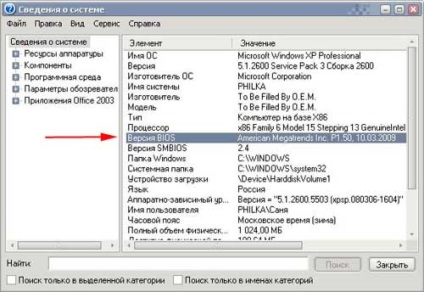
programe suplimentare
Pentru informații despre versiunea de BIOS poate colecta, de asemenea, programe speciale. Pe ele vor fi discutate. Dacă dintr-o dată ați instalat utilitarul descris mai jos, este sigur să spun că vor bucura. Nimic nu este mai practic și mai convenabil decât funcționalitatea de utilizare concepute pentru acest program.
Desigur, o definiție a caracteristicilor utilitarului BIOS nu sunt limitate. Funcționalitatea de bază are ca scop colectarea toate capacitățile computerului și de a optimiza performanțele sale.
Primul program de Everest Home Edition este gratuit. Există o versiune plătită, dar caracteristici Home Edition este suficient. Ea are o funcționalitate extinsă, care să permită identificarea caracteristicilor tuturor componentelor până la cele mai mici detalii.
Un alt demn de remarcat faptul că utilitatea arată temperatura componentelor, viteza ventilatorului, recomandări pentru a îmbunătăți performanța. În momentul de față, ne interesează modul de a utiliza acest software pentru a determina tipul și versiunea de BIOS.
În meniul din partea stângă se află numele diferitelor componente. Un element numit „calculatoare“. După ce faceți clic pe semnul plus, trebuie să selectați secțiunea DMI, apoi BIOS. Apoi, va învăța o grămadă de date diferite, cum ar fi producător, versiunea, data.
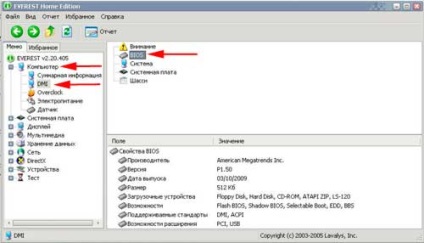
Al doilea program de CPU-Z. Ea are caracteristici similare cu prima. Melodii in timp real schimbarea în frecvența procesorului, memoria RAM.
La încărcarea, utilitarul colectează unele statistici de timp. Interfață simplă este format din 7 file. Pentru a afla ce versiune a BIOS-ului. du-te la tab-ul „plata“ și a obține o informație prețuită.
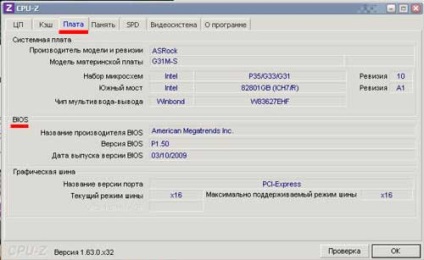
După cum puteți vedea, există mai multe moduri de a afla ce se află BIOS de pe placa de bază. Acest lucru se face ca un standard prin utilizarea oportunităților existente și folosind software-ul terț. Este mai bine pentru a descărca programul de la unul de acest tip. Este un instrument puternic pentru urmărirea și identificarea deficiențelor din sistem.